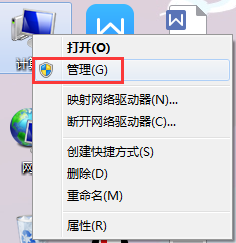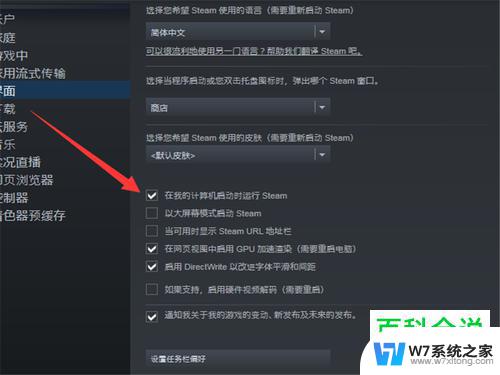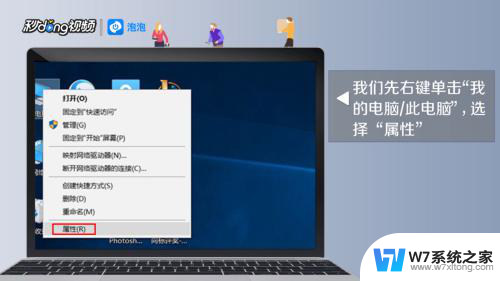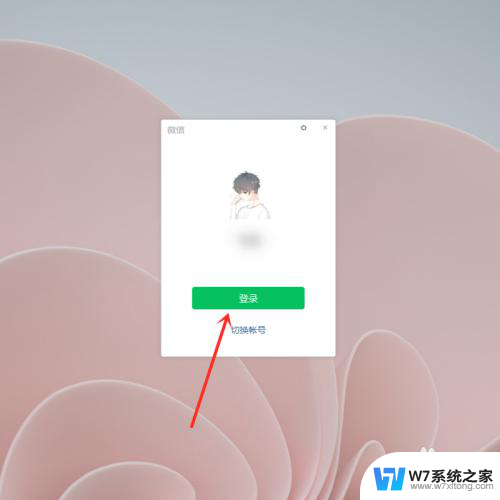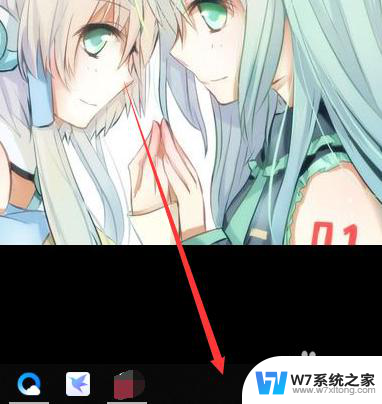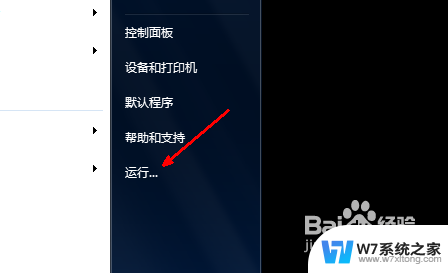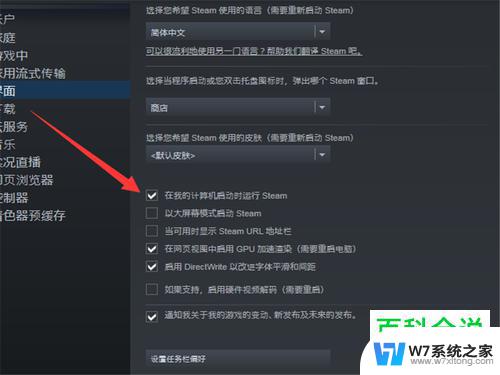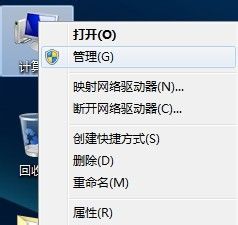上电自动开机设置 电脑BIOS设置自动开机方法
在日常使用电脑的过程中,有时我们希望电脑可以在特定时间自动开机,方便我们进行定时任务或远程控制,而要实现这一功能,就需要在电脑的BIOS设置中进行相应的设置。通过简单的操作,我们就可以轻松地让电脑在设定的时间自动开机,提高了工作效率和便利性。接下来让我们一起来了解如何在电脑BIOS中设置自动开机的方法。
步骤如下:
1.设置通电自动开机都是大同小异,图片的是联想的bios设置方法
首先开机按“DEL”键进入BIOS
然后然后选择[POWER]
然后设置After Power Loss这个设置
设定值有Stay Off、Last State、Power On 三种
设置到Power On上之后按F10保存重启就可以了
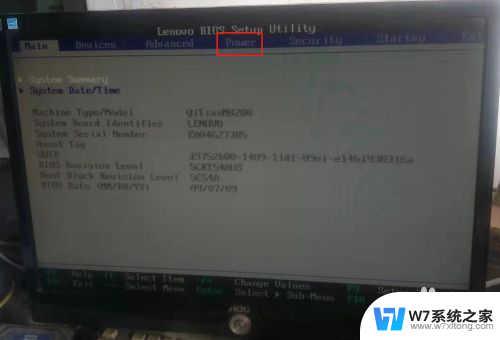
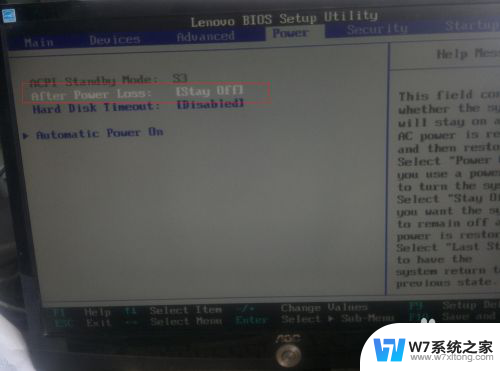
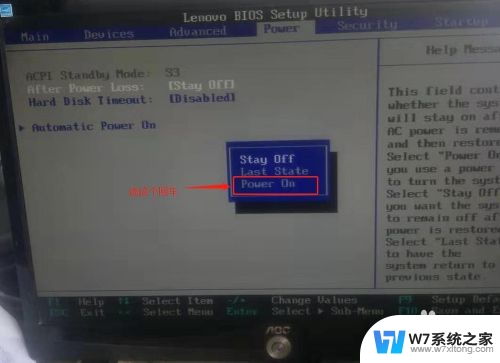
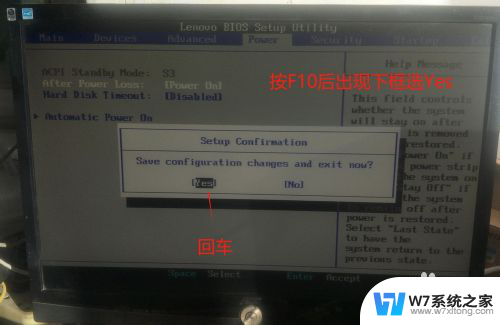
2.其它主板进入BIOS快捷键 F1;F2;或者DEL进入BIOS后
选择[POWER MANAGEMENT SETUP],再选择[PWR Lost Resume State],这一项有三个选择项。
选择[Keep OFF]项,代表停电后再来电时,电脑不会自动启动。
选择[Turn On]项,代表停电后再来电时,电脑会自动启动。
选择[Last State],代表停电后再来电时,电脑恢复到停电前电脑的状态。断电前如果电脑是处于开机状态,那么来电后就会自动开机。断电前是处于关机状态,那么来电后电脑不会自动开机。
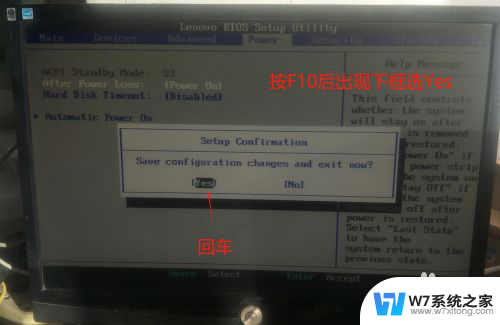
3.有的BIOS中[POWER MANAGEMENT SETUP]没有上面说的[PWR Lost Resume State],可以在[PWRON After PWR-Fail]→[Integrated Peripherals]选项中找到两个选项:ON(打开自动开机)和OFF(关闭自动开机),设置为ON即可。

以上就是关于如何设置自动开机的全部内容了,如果还有不清楚的地方,您可以按照小编的方法进行操作,希望这些内容能够对大家有所帮助。